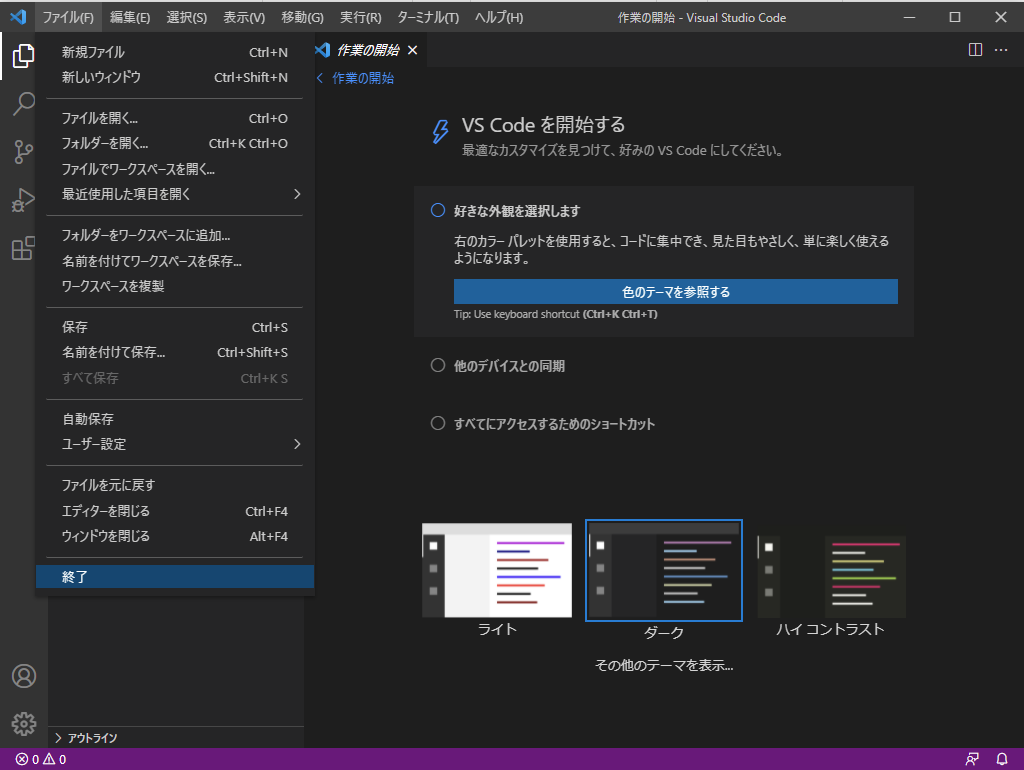VS Codeのインストール方法(Windows)
soc-ja
VS Codeのインストール方法(Windows)
VS Codeのダウンロードとインストール
2022年4月9日作成版
※授業で使うテキストエディタは,何であっても構いません.ここでは,本格的なプログラム開発にも使えるテキストエディタとしてVS Codeを紹介します.普段は,Atomなどの他のテキストエディタを使っているのであれば,それを使ってもらっても構いません.
(1) https://azure.microsoft.com/ja-jp/products/visual-studio-code/にアクセスする.
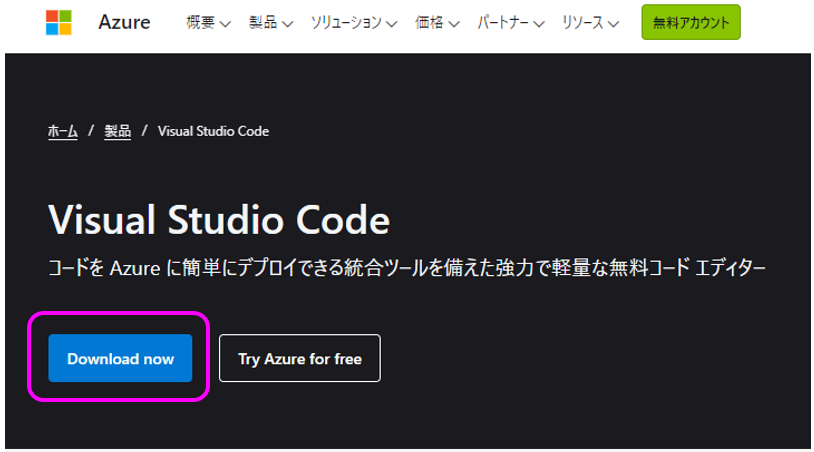
[Download now]をクリック
(2) 環境に合わせてWindows か Macを選択
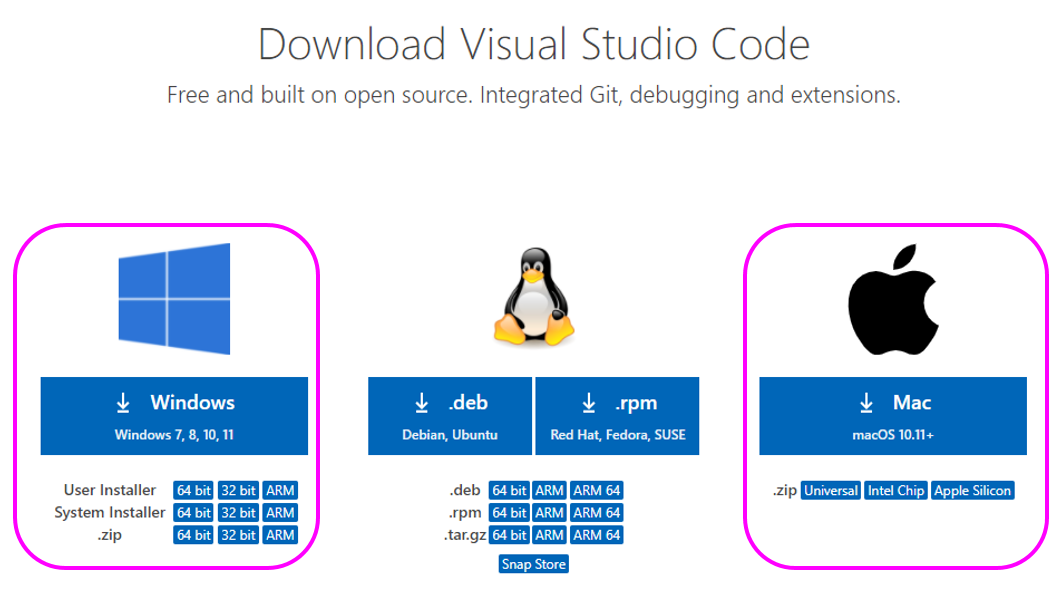
(3) ダウンロードしたファイルをダブルクリック

(4) 契約書の同意画面が出てくるので,[同意する]にして[次へ]をクリック
(5) インストール先を聞いてくるので,そのまま[次へ]を押す.
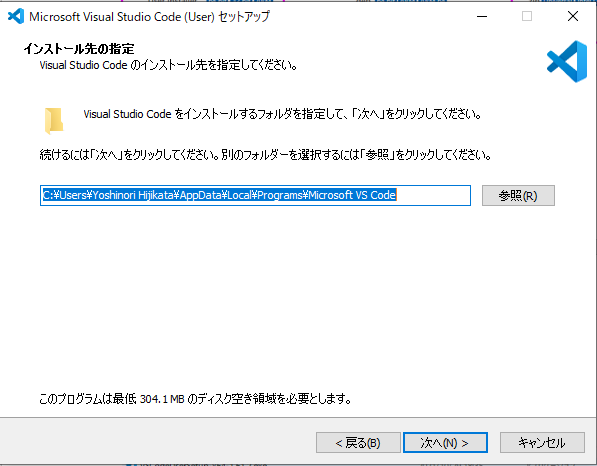
(6) スタートメニューフォルダーの指定は,そのまま(デフォルトのまま)[次へ]を押す.
(7) 追加タスクの選択は,「デスクトップ上にアイコンを作成する」と「エクスプローラーのファイルコンテキストメニューに[Codeで開く]アクションを追加する」の2つにチェックを入れる.
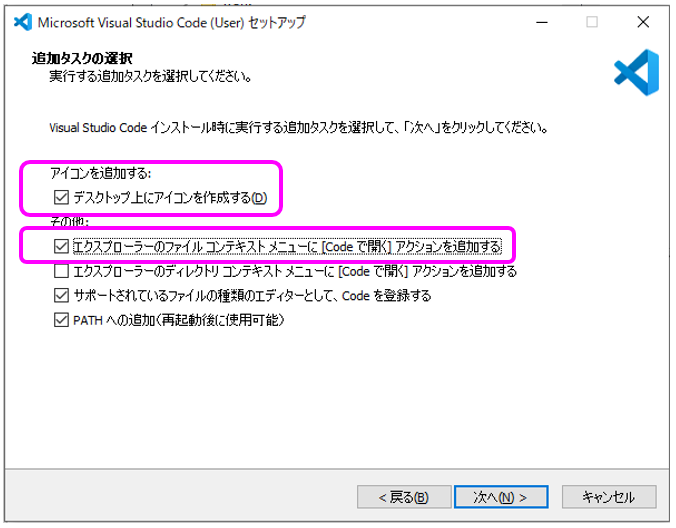
(8) インストール準備完了画面が以下のようになっているかを確認して,[インストール]を押す.
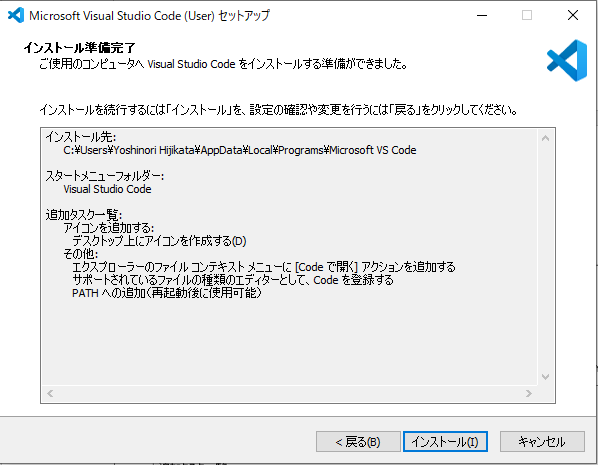
(9) インストールが終われば,次の画面が出るので,[完了]を押す.
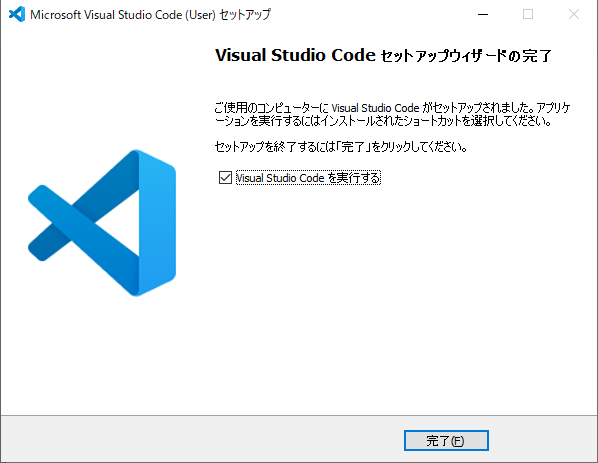
(10) VS codeが立ち上がるので,指示に従い言語パックをインストールする.

(11) 使い方は授業で教えるので,[ファイル]-[終了]を選択して,終了してください.